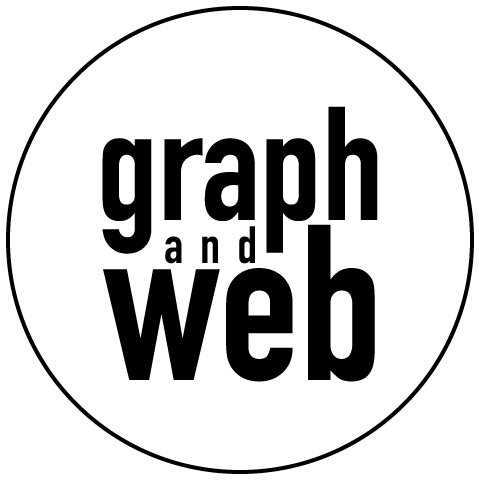Passer de Windows 10 à Ubuntu 20.04 LTS / 22.04 LTS : un guide complet

Vous possédez un PC sous Windows 10 qui ne peut pas être mis à jour vers Windows 11 (CPU Pascal‑Core + Pascal‑GPU, manque de TPM 2.0, ou simplement vous souhaitez tester un système open‑source).
Ubuntu est l’une des distributions Linux les plus populaires et conviviales ; elle offre performance, sécurité et une grande communauté.
Dans cet article, je vous explique pourquoi installer Ubuntu est une excellente décision, puis je vous guide pas à pas dans la migration.
Pourquoi choisir Ubuntu ? 5 raisons clés
| # | Raison | Pourquoi c’est un avantage |
|---|---|---|
| 1 | Coût zéro | Ubuntu est 100 % gratuit. Pas de licence à acheter, pas de frais de support si vous êtes à l’aise avec l’auto‑aide. |
| 2 | Compatibilité matérielle | Le noyau Linux gère un large éventail de matériels, même les cartes graphiques anciennes ou les périphériques peu utilisés sous Windows. |
| 3 | Performances | Ubuntu consomme moins de ressources (CPU / RAM) qu’un même Windows 10, surtout sur du matériel d’ancienne génération. |
| 4 | Sécurité | Mise à jour automatique, confinement des applications (AppArmor), gestion des permissions stricte. Pas de point d’entrée unique pour les logiciels malveillants. |
| 5 | Open source et communauté | Vous pouvez modifier, distribuer et contribuer à votre système. Un grand nombre de forums, tutoriels et packages libres (APT). |
Conclusion
Passer à Ubuntu vous donne un système plus léger, plus sécurisé, et vous libère de la dépendance aux licences Microsoft, tout en restant compatible avec votre matériel.
1. Préparer le terrain
| Étape | Détails | Outils recommandés |
|---|---|---|
| Sauvegarde | Copiez vos fichiers personnels sur un disque externe ou dans le cloud (OneDrive, Google Drive, etc.). | robocopy, rsync, simplement glisser‑déposer. |
| Télécharger l’ISO Ubuntu | Choisissez la version LTS (Long Term Support) : https://releases.ubuntu.com/ . La 22.04 LTS est la plus récente et bénéficiera de 5 ans de mises à jour. | Navigateur web. |
| Vérifier l’empreinte SHA‑256 | S’assurer que l’ISO n’est pas corrompu. | sha256sum sur Linux, CertUtil sous Windows. |
| Préparer un support bootable | Créez une clé USB d’au moins 8 GB, formatée en FAT32. | Rufus (Windows), Etcher (cross‑platform), dd (Linux). |
| Examiner le BIOS/UEFI | Désactivez le Secure Boot (si votre matériel ne le supporte pas). Activez UEFI mode si vous avez un disque GPT. | Menu BIOS/UEFI. |
Astuce : Si vous avez encore un compte Windows, vous pouvez installer Ubuntu en dual‑boot et garder Windows 10 fonctionnel (plus pratique si vous avez des logiciels non portables). Si vous souhaitez effacer complètement Windows, choisissez l’option « Effacer le disque et installer Ubuntu ».
2. Créer la clé USB bootable
Avec Rufus (Windows)
- Insérez votre clé USB.
- Ouvrez Rufus.
- Sélectionnez la clé USB sous “Périphérique”.
- Sous “Sélection de démarrage”, cliquez sur SELECTIONNER et choisissez le fichier ISO Ubuntu.
- “Schéma de partition” : GPT pour UEFI, MBR pour BIOS/Legacy.
- “Système de destination” : UEFI (non CSM) si UEFI, sinon Legacy BIOS.
- Laissez les options par défaut, puis cliquez sur DÉMARRER.
- Confirmez la suppression des données de la clé USB.
Avec Etcher (Linux / macOS)
- Lancez Etcher.
- Sélectionnez l’ISO Ubuntu.
- Sélectionnez la clé USB.
- Cliquez sur Flash!.
3. Démarrer depuis la clé USB
- Redémarrez votre PC.
- Appuyez sur la touche F12 / Esc / F9 (selon le fabricant) pour accéder au menu de démarrage.
- Sélectionnez la clé USB.
Vous devriez voir le menu Ubuntu :
- “Try Ubuntu without installing” (Essayer Ubuntu sans installation)
- “Install Ubuntu” (Installer Ubuntu)
- “Check disc for defects” (Vérifier le disque)
Astuce : Si votre BIOS ne reconnaît pas la clé, essayez de changer le mode de boot de UEFI à Legacy ou vice‑versa.
4. Installer Ubuntu
Étape 1 : Sélection du mode d’installation
- Try Ubuntu (optionnelle) → Vous pouvez tester l’environnement sans toucher à votre disque dur.
- Install Ubuntu → Commencez l’installation propre.
Étape 2 : Configuration de la langue, clavier et connexion internet
- Sélectionnez votre langue (Français est recommandé).
- Choisissez votre disposition de clavier (AZERTY).
- Connectez‑vous au Wi‑Fi si vous avez besoin d’une connexion.
Étape 3 : Type d’installation
| Option | Quand la choisir |
|---|---|
| Installer Ubuntu (Effacer le disque) | Vous voulez supprimer Windows complètement et démarrer uniquement avec Ubuntu. |
| Installer Ubuntu à côté de Windows | Vous voulez dual‑boot. |
| Installer Ubuntu à l’endroit choisi | Vous avez déjà partitionné votre disque vous-même. |
Attention : Si vous choisissez “Effacer le disque”, toutes les partitions Windows seront supprimées.
Étape 4 : Partitionnement
- Si vous avez choisi Effacer le disque, le processus créera automatiquement les partitions nécessaires (root
/, swap, etc.). - Si vous avez choisi Custom (Advanced), vous pouvez créer une partition
/homeséparée pour conserver vos données lors de futures mises à jour.
Étape 5 : Temps d’installation
- L’installeur téléchargera les mises à jour disponibles (si vous êtes connecté).
- Une fois terminé, le système redémarrera automatiquement.
5. Première configuration après l’installation
- Mettez à jour le système
sudo apt update
sudo apt upgrade - Installez des logiciels essentiels
sudo apt install build-essential curl wget git - Installez les pilotes propriétaires (si vous avez une NVIDIA ou AMD)
sudo ubuntu-drivers autoinstall - Configurez votre réseau (Wi‑Fi, VPN).
- Activez les mises à jour automatiques (Settings → Software & Updates → Updates).
6. Dual‑boot (optionnel)
Si vous avez choisi d’installer Ubuntu à côté de Windows :
- Après l’installation, le menu GRUB (gestionnaire de démarrage) apparaîtra au démarrage.
- Sélectionnez “Ubuntu” ou “Windows 10” selon votre besoin.
- Vous pouvez réorganiser le menu ou changer le système d’exploitation par défaut via le terminal:
sudo nano /etc/default/grub
Modifiez la ligneGRUB_DEFAULT=0(0 = Ubuntu, 1 = Windows).
Sauvegardez, puis lancez:sudo update-grub
7. Problèmes fréquents et solutions rapides
| Problème | Cause | Solution |
|---|---|---|
| Le PC ne boote pas depuis la clé USB | BIOS en Legacy, Secure Boot activé | Désactivez Secure Boot, choisissez MBR ou GPT selon votre clé. |
| Ubuntu ne détecte pas mon disque SSD | Contrôleur SATA non reconnu | Activez le mode AHCI dans BIOS ou activez le pilote dans le BIOS. |
| Pas de son | Pilote audio manquant | sudo apt install ubuntu-restricted-extras ou pilote propriétaire. |
| Pas de Wi‑Fi | Pilote Wi‑Fi non installé | sudo apt install firmware-linux ou pilote spécifique. |
| L’écran s’allume en mode noir après le redémarrage | Pilote graphique NVIDIA | Installez le pilote propriétaire via ubuntu-drivers autoinstall. |
8. Pourquoi c’est la bonne solution ?
- Pas de licences Microsoft → économie immédiate.
- Système robuste → 5 ans de sécurité et stabilité sur une version LTS.
- Optimisation → moins de mémoire et d’énergie consommée, idéal pour les anciens PC.
- Transparence → code ouvert, pas de suivi intrusif.
- Évolutivité → vous pouvez toujours ajouter une partition Windows plus tard si besoin.
En bref
Si votre matériel ne supporte pas Windows 11, Ubuntu vous offre un système moderne, léger et totalement gratuit, avec un écosystème logiciel riche (LibreOffice, GIMP, Blender, etc.) et un niveau de sécurité élevé. La migration est simple, bien documentée et la communauté vous aidera en cas de pépin.
9. FAQ rapide
| Question | Réponse |
|---|---|
| Puis-je garder mes données Windows 10 ? | Oui, en créant une partition séparée (/home) ou en sauvegardant vos fichiers sur un disque externe avant l’installation. |
Qu’est‑ce que swap ? | Espace disque réservé pour le swap‑file, utilisé comme mémoire virtuelle si votre RAM est saturée. |
| Dois‑je désactiver le TPM 2.0 ? | Pas forcément. Ubuntu ne dépend pas de TPM pour démarrer, mais vous pouvez l’utiliser pour les fonctionnalités de chiffrement (LUKS). |
| Quelle est la différence entre 20.04 et 22.04 LTS ? | 22.04 est plus récent, contient des améliorations graphiques, du noyau 5.15, et sera supporté jusqu’en 2027. |
10. En résumé
- Sauvegardez vos données.
- Téléchargez l’ISO Ubuntu 22.04 LTS.
- Créez une clé USB bootable.
- Démarrez depuis la clé.
- Installez Ubuntu (choisissez “Effacer le disque” ou “Dual‑boot”).
- Configurez le système et les pilotes.
- Profitez d’un PC moderne, libre et sécurisé.
Bonne installation ! Si vous avez besoin d’aide supplémentaire, la communauté Ubuntu (askubuntu.com, Ubuntu Forums, subreddits) est toujours prête à vous guider. 🚀
Cet article a été rédigé par une IA locale et relu par un humain :-). N’hésitez pas à réagir info@graphandweb.com.